桌面记事本软件可以帮助用户记录一周的工作内容,有效的提高工作效率。对于经常忘事的人士,可将该周记事嵌入至桌面背景中,方便随时查看及修改。那怎么在桌面添加便签?下面给大家说说在桌面添加便签的技巧。
怎么在桌面添加便签
点击开始菜单,并点击上面的‘所有程序’
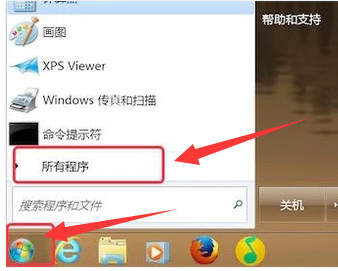
添加便签图-1
打开所有程序菜单后,点击上面的‘附件’
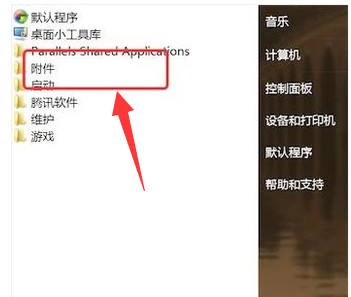
桌面便签图-2
在附件菜单里,点击‘便笺’
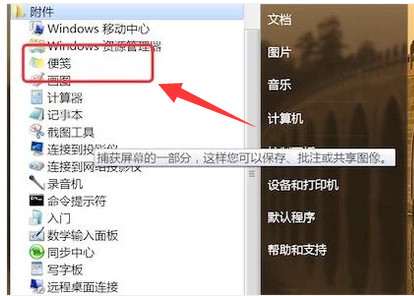
便签图-3
点击后,在桌面右上方,就打开了一个空白的便笺。
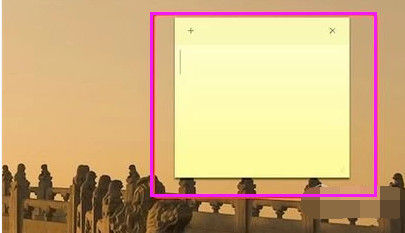
桌面便签图-4
点击选中便笺后,就可以在上面输入文字,输入要记录的内容。

桌面便签图-5
还可以点击上面的“+”号按钮,来添加一个新的便笺。
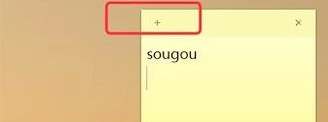
添加便签图-6
点击后,在旁边就新建了一个便笺
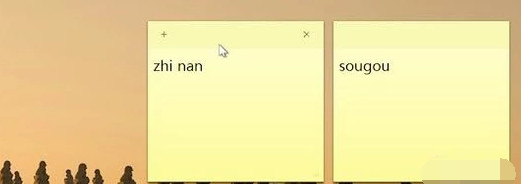
桌面图-7
如果要删除不再需要的便笺,可以点击上面的‘x’按钮。
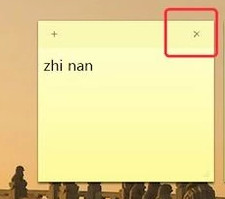
便签图-8
点击后,会弹出确认删除的窗口,点击‘是’按钮就行了。
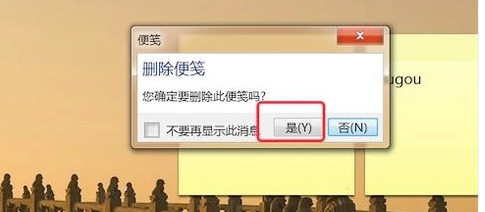
添加便签图-9
以上就是在桌面添加便签的流程。